
МТСтен модемди колдонгондо, бренд атынан эч кандай SIM карталарды орнотуу мүмкүнчүлүгү үчүн анын кулпусун ачуу керек. Муну ар бир түзмөктүн моделинде эмес, үчүнчү тарапка гана жасаса болот. Бул макалада биз МТСтин аппараттарын эң оптималдуу жолдор менен колдонуу жөнүндө сүйлөшөбүз.
Бардык SIM карталары үчүн MTS модемди кулпусун ачыңыз
Учурдагы ыкмаларды кулпулоо мТС модемдерин эч кандай SIM карталары менен аяктагандан кийин, эки гана опцияны айырмалоого болот: акысыз жана төлөнгөн. Биринчи учурда, атайын программалык камсыздоону колдоо Huawei шаймандары менен чектелген, ал эми экинчи ыкма дээрлик ар кандай түзмөктү ачууга мүмкүнчүлүк берет.
Huawei модем терминалы
- Эгерде Huawei модем программасында кандайдыр бир себептерден улам, негизги талап менен терезе көрүнбөсө, сиз альтернативага кайрылсаңыз болот. Муну жасоо үчүн, төмөнкү шилтемеге өтүңүз жана баракта көрсөтүлгөн программаны жүктөп алыңыз.
Huawei модем терминалын жүктөп алуу
- Архивде жүктөлгөндөн кийин, аткарылуучу файлды эки жолу чыкылдатыңыз. Бул жерден сиз программалык камсыздоону иштеп чыгуучулардан көрсөтмөлөрдү таба аласыз.
Эскертүү: Программаны баштоо учурунда, түзмөк компьютерине туташтырылышы керек.
- Терезенин чокусунда, ачылуучу тизме боюнча чыкылдатып, "Мобилдик Туташуу - Компьютер UI Internation" опциясын тандаңыз.
- "Туташуу" баскычын чыкылдатып, "Жөнөтүү: ОК: ОК" деген билдирүүңүздүн көрүнүшүн караңыз. Эгерде каталар болсо, анда башка модемдин башкаруу программалары жабылгандыгын текшериңиз.
- Билдирүүлөрдөгү мүмкүн болгон айырмачылыктарга карабастан, сырткы көрүнүшү боюнча атайын буйруктарды колдонууга болот. Биздин учурда, сиз төмөнкүлөрдү консолго киргизишиңиз керек.
AT ^ Cardlock = »NCK кодун»
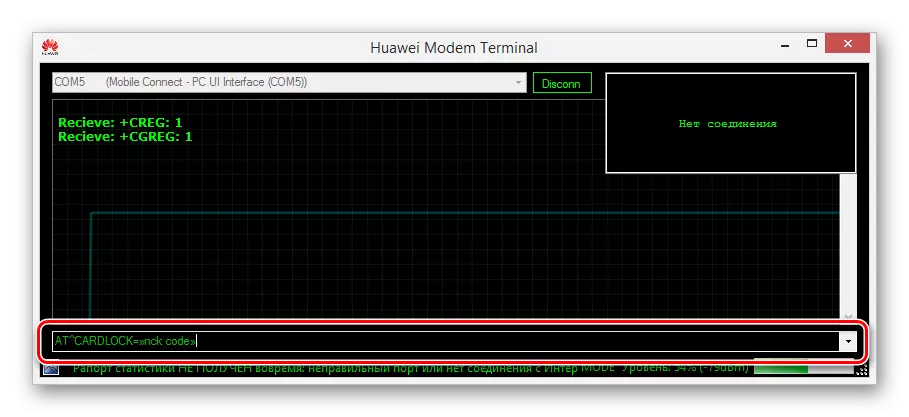
NCK кодунун наркын мурун көрсөтүлгөн кызмат аркылуу кулпусун ачуу кодун чыгаргандан кийин алынган номерлер менен алмаштырууга тийиш.
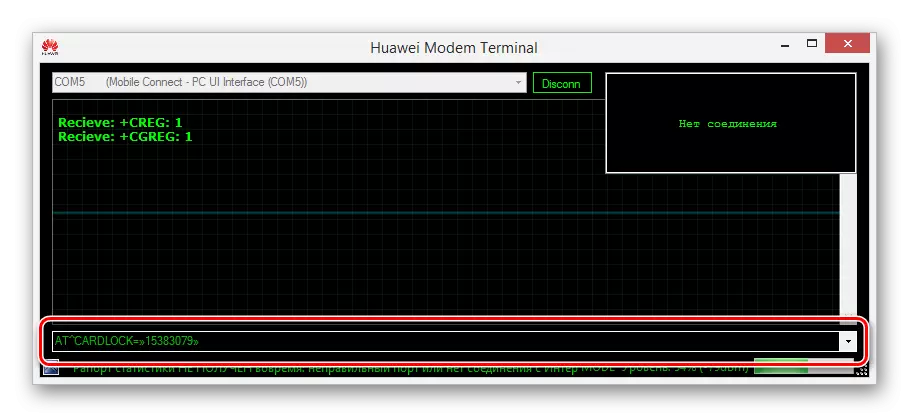
"" "Баскычын басып," Recieve: OK "деген кабарды басуудан кийин пайда болот.
- Ошондой эле сиз атайын буйрук киргизип, кулпу статусун текшере аласыз.
^ Cardloclock?
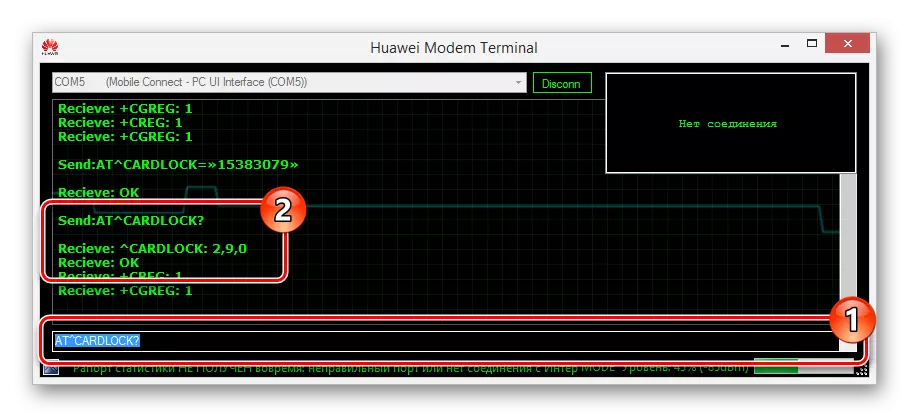
Программанын жообу "CardLock: A, B, B, B, B, B, 0" сандар катары көрсөтүлөт.
- A: 1 - Модем бөгөттөлгөн, 2 - кулпусу ачылган;
- Б: Кулпуланган чыгармалардын саны бар.
- Эгерде сиз түгөнгөн чектен чыксаңыз, анда аны ачуу үчүн, Huawei модем терминалы аркылуу жаңыртса болот. Бул учурда, "NCK MD5 HASH" мааниси Huawei эсептегичи (c) Windows үчүн алынган WISM тиркемесинде алынган MD5 NCK блогунун сандары менен алмаштырылышы керек.
AT ^ Cardunlock = »NCK MD5 Hash»
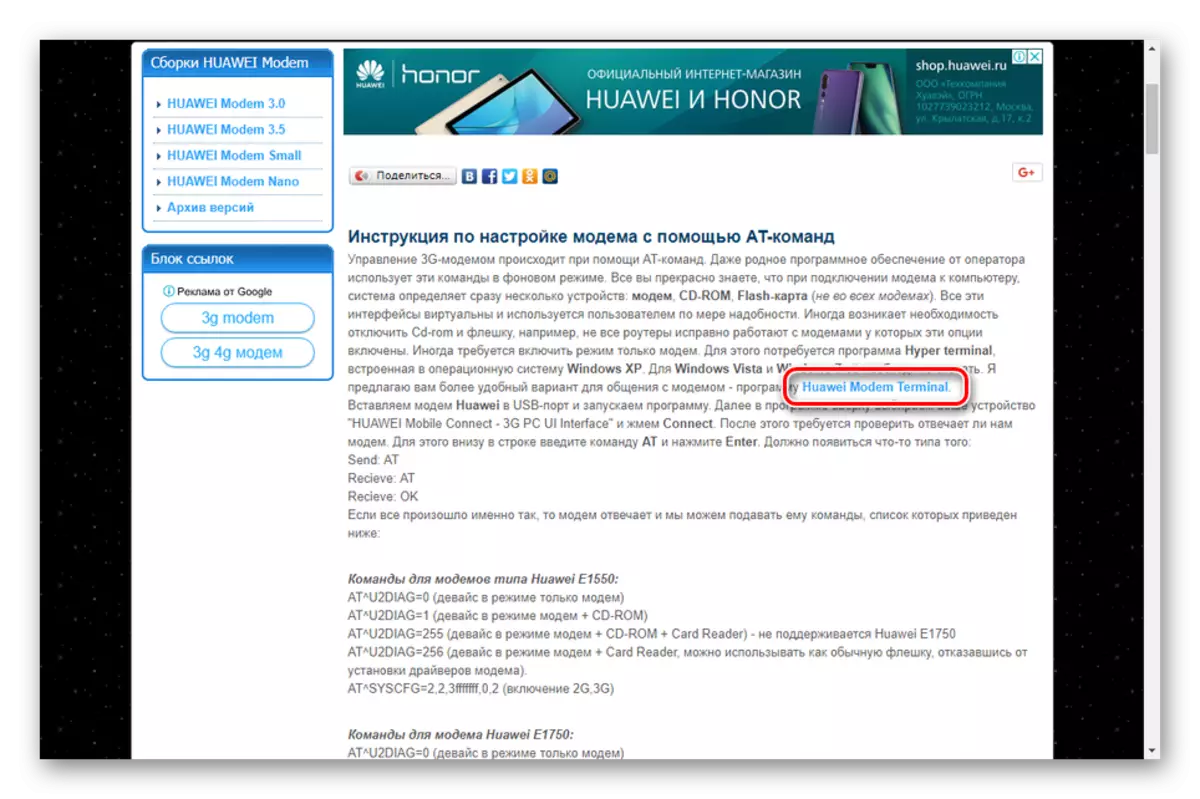
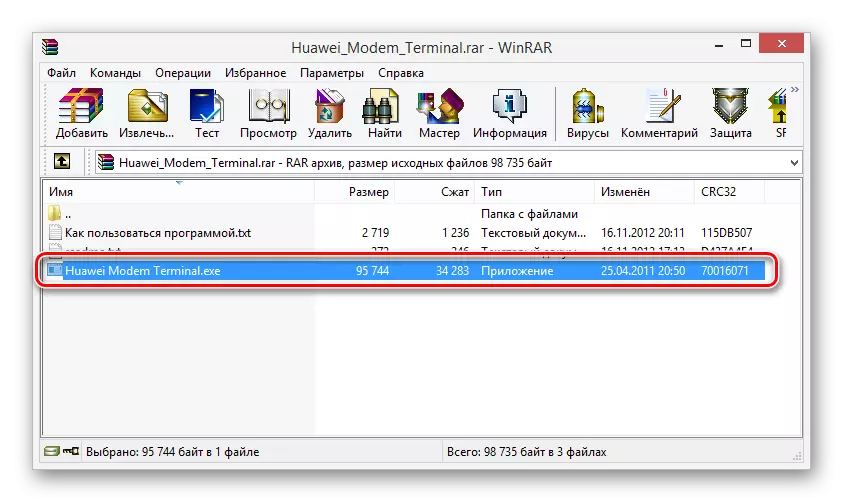
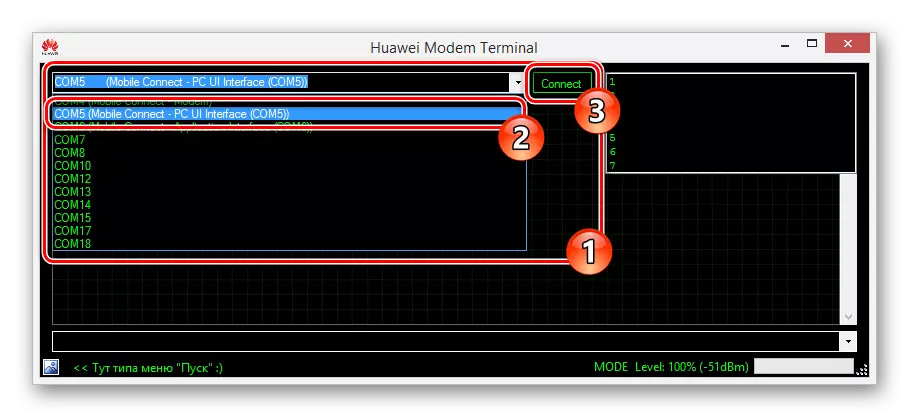
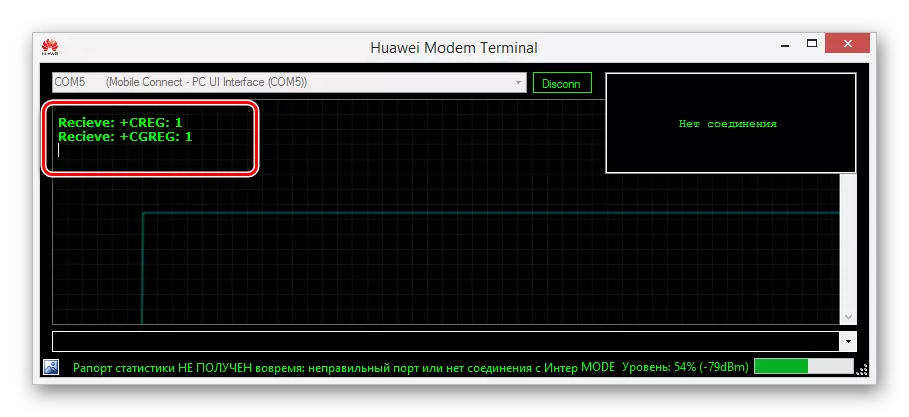
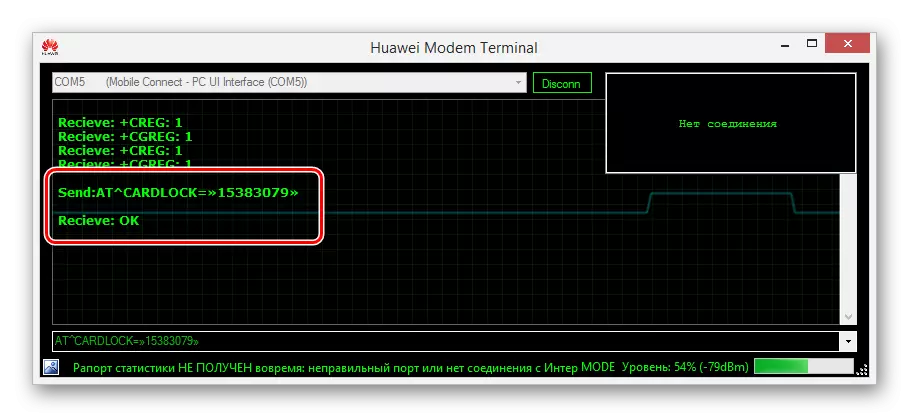
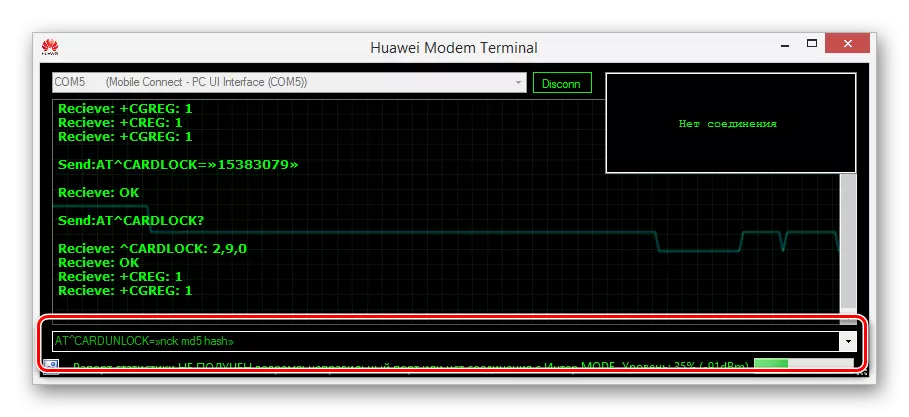
Буга макаланын ушул бөлүгүн аяктадык, анткени сүрөттөлгөн параметрлер каалаган MTS USB модемин туура эмес ачуу үчүн жетиштүү.
2-ыкма: Толгоо
Бул ыкма - өтө эле чоңураак өлчөө бир түрү. Анын ичинде макаланын мурунку бөлүмүнүн иш-аракеттери туура натыйжаларга алып келген жок. Мындан тышкары, DC UNELOCLONKE колдонуп, сиз ZTE модемдерин ачсаңыз болот.
Даярдануу
- Тапшырылган шилтеме үчүн баракчаны ачыңыз жана DC UNELOCLES программасын жүктөп алыңыз.
DC UNELOCKER Page жүктөп алуу
- Андан кийин, архивден файлдарды алып салыңыз жана "DC-Unlocker2client" баскычын эки жолу чыкылдатыңыз.
- Тандоо үчүн Өндүрүүчүнүн тизмеси аркылуу, түзмөгүңүздүн өндүрүүчүсүн тандаңыз. Ошол эле учурда, модем компьютерлерге жана айдоочуларга алдын-ала туташтырылышы керек.
- Болушялан, сиз конкреттүү моделди "тандоо модели" аркылуу көрсөтө аласыз. Тигил же бул жол менен "модемди аныктоо" баскычын колдонуу керек.
- Түзмөктү колдоо, модем жөнүндө толук маалыматты төмөнкү терезеде, анын ичинде кулпу статусун жана ачкычты киргизүү аракеттери бар.
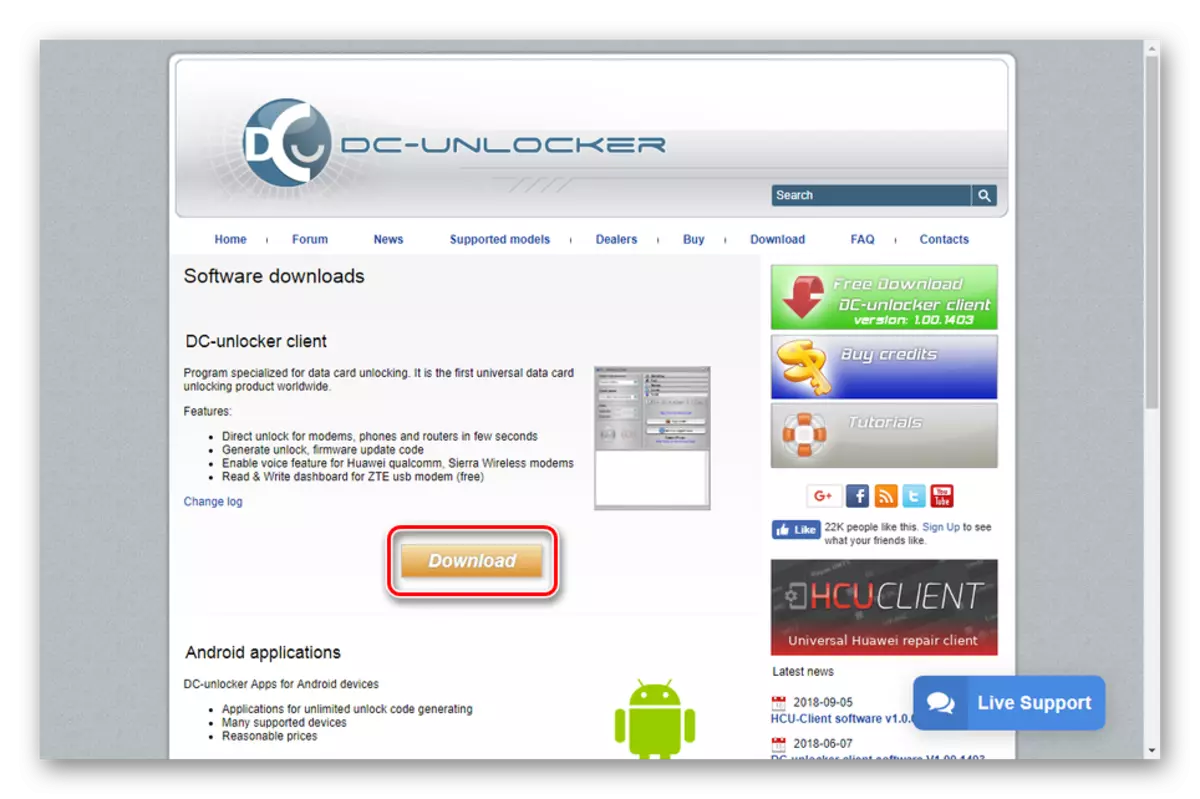
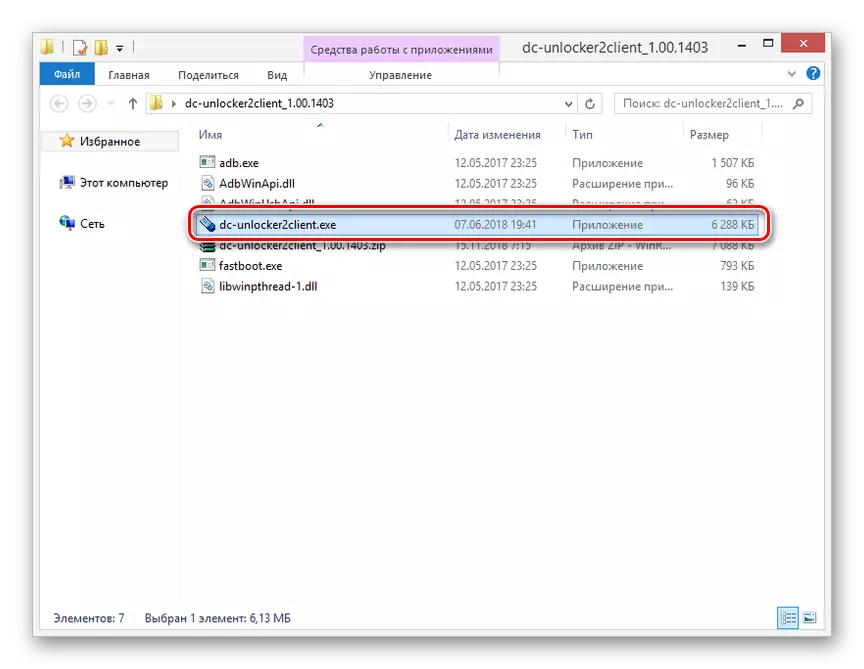
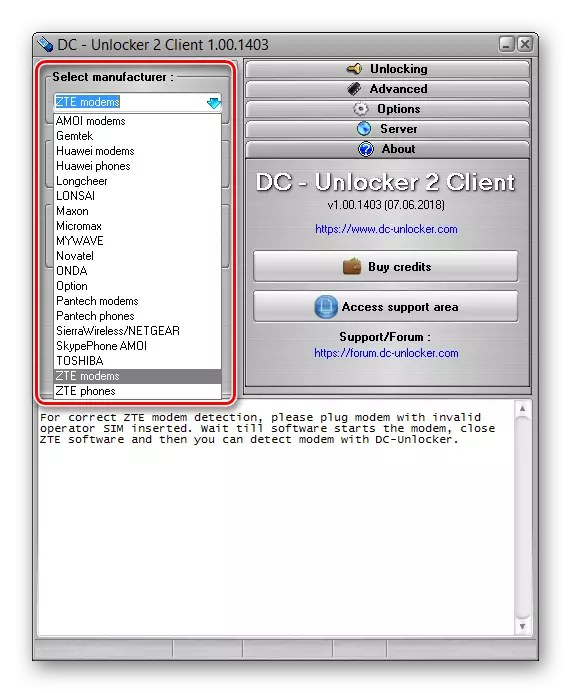
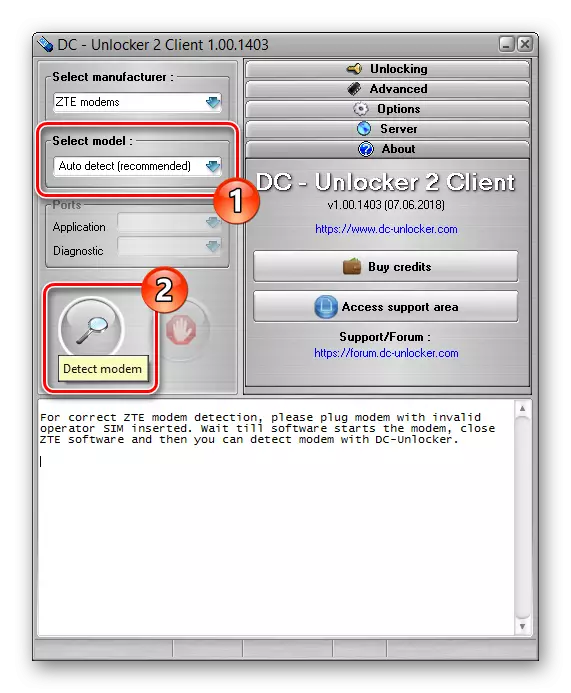
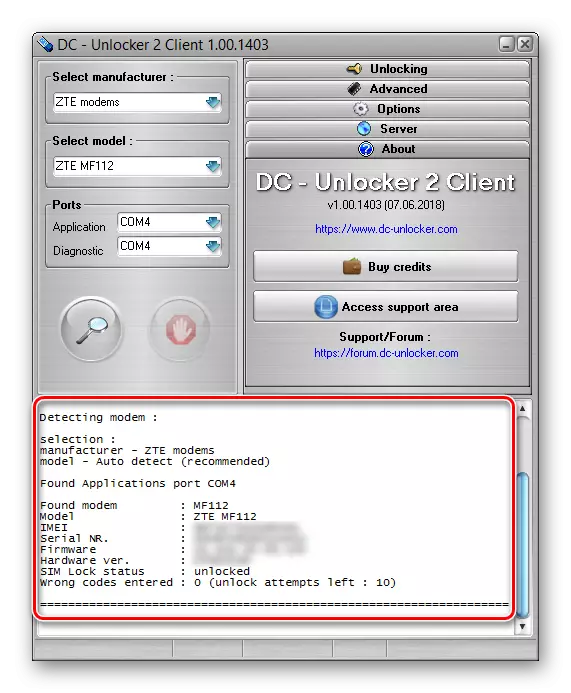
1-вариант: zte
- ZTE модемдеринин кулпусун ачуу программасынын олуттуу чектөөсү - расмий веб-сайтта кошумча кызматтарды сатып алуу талабы. Атайын баракта чыгым менен таанышсаңыз болот.
Кызматтардын тизмесине барыңыз
- Бөгөттөө үчүн, сиз сервер бөлүмүнө уруксат беришиңиз керек.
- Андан кийин, кулпусун ачуу тартибин ачуу үчүн "кулпусун ачуу" баскычын кеңейтүү жана "ачуу" баскычын басыңыз. Бул функция сайтта кызматтарды сатып алуу менен насыя сатып алгандан кийин гана кире алат.
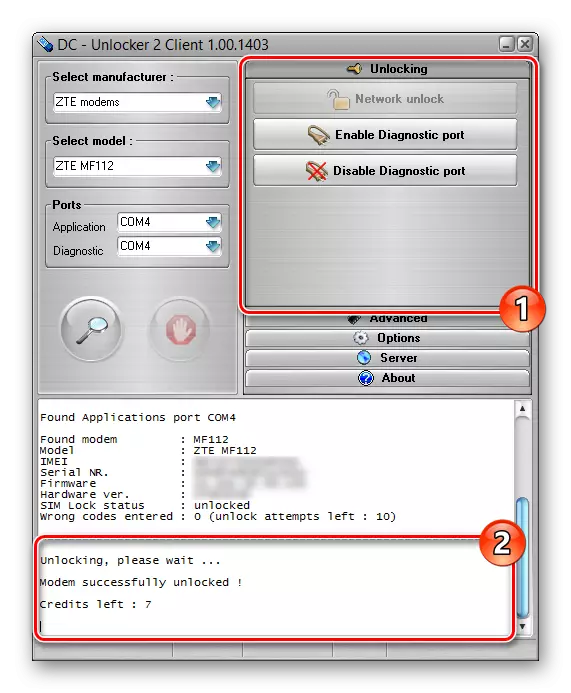
Консолдо ийгиликтүү аяктаган учурда "Модем ийгиликтүү кулпусу ачылат".
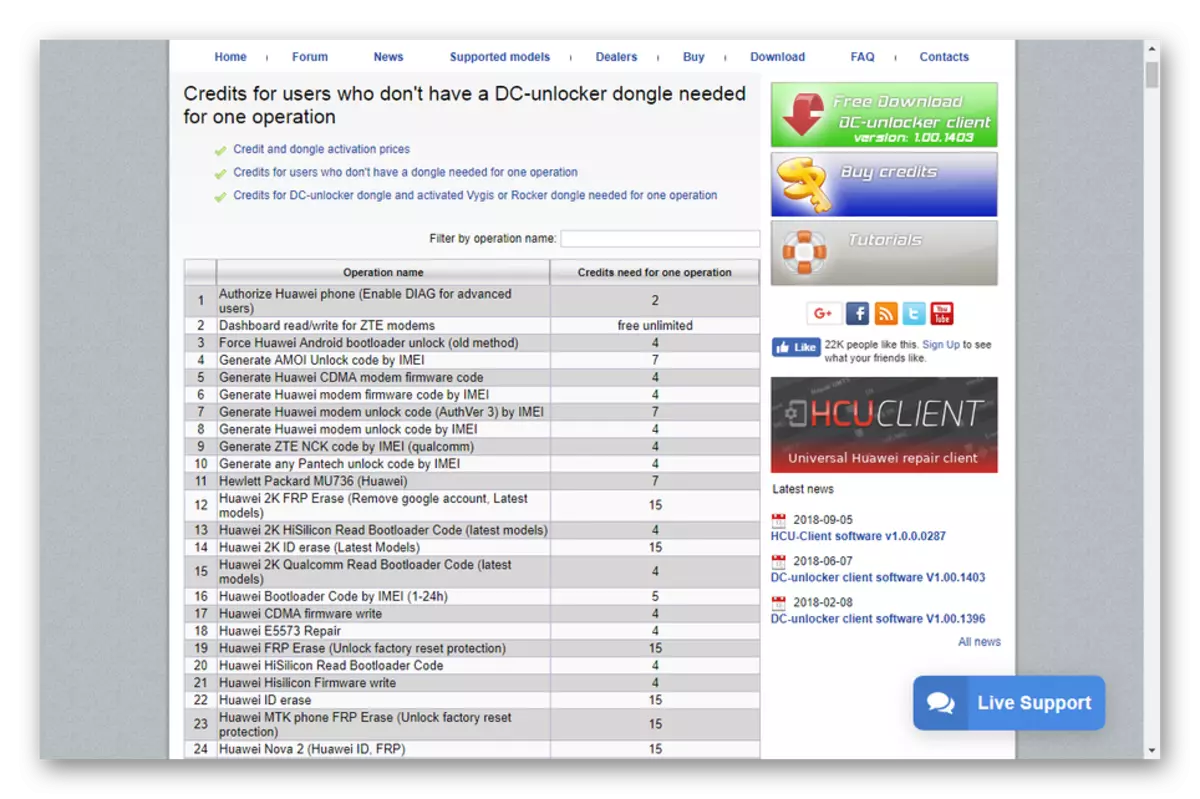
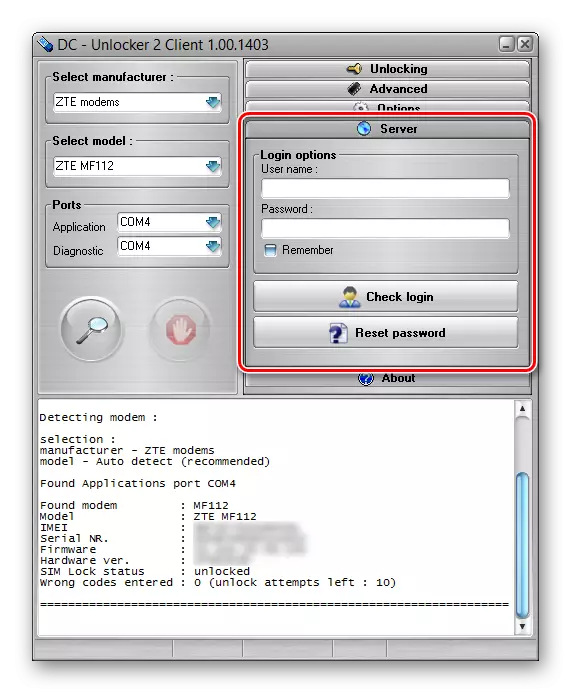
2-вариант: Huawei
- Эгер сиз Huawei шайманы колдонсоңуз, анда тартип биринчи ыкмадан кошумча программа менен көп кездешет. Тактап айтканда, мурда талкууланган коддун буйруктарын жана алдын-ала муунга кирүү зарылдыгына байланыштуу.
- Үлгүлүү маалыматка чыккандан кийин консолдо, төмөнкү кодду киргизип, "NCK кодун" генератор аркылуу алынган мааниге алмаштырыңыз.
AT ^ Cardlock = »NCK кодун»
- Ийгиликтүү аяктагандан кийин, "OK" деген билдирүү терезеде пайда болот. Модем статусун текшерүү үчүн "модемди аныктоо" баскычын кайра колдонуңуз.
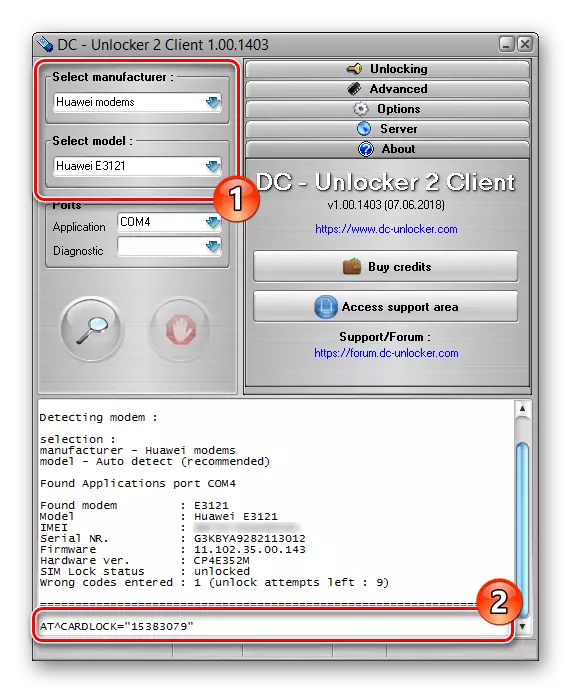
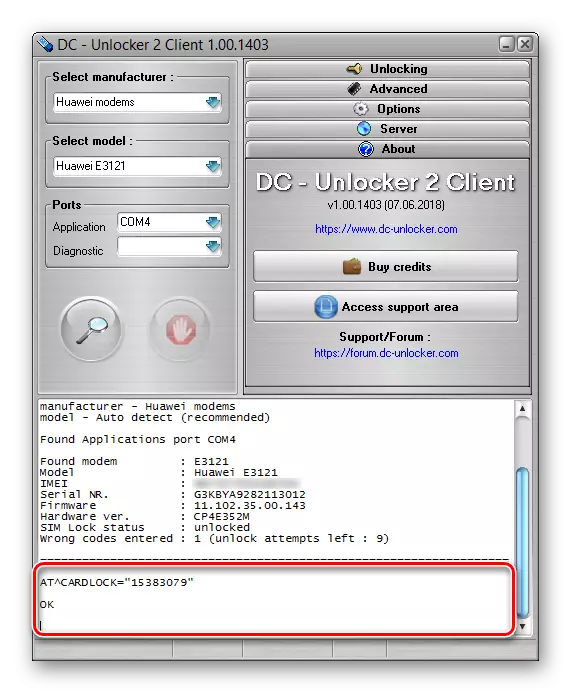
Программаны тандоого карабастан, эки учурда тең, сиз каалаган натыйжага жетише аласыз, бирок сиз биздин сунуштарыңызды так аткарсаңыз гана болот.
Корутунду
МТС компаниясынан чыккан USB модемдерин кулпусун ачуу үчүн, деп эсептелген ыкмалар жетиштүү болушу керек. Эгер сиз көрсөтмөлөргө байланыштуу кандайдыр бир кыйынчылыктарга же суроолорду баштасаңыз, анда төмөндөгү комментарийлерде биз менен байланышыңыз.
